window微信双开怎么设置 windows如何微信双开
更新时间:2023-02-22 13:49:24作者:run
通常情况,我们在windows系统上登录微信账户的时候,也都只能登录一个,因此一些用户就想要设置微信登录多个账户,今天小编就给大家带来window微信双开怎么设置,如果你刚好遇到这个问题,跟着小编一起来操作吧。
解决方法:
1.电脑用户右击桌面,然后选择新建一个txt文本文档。
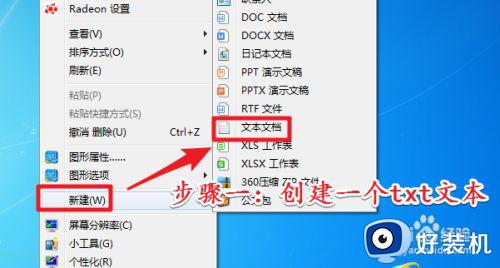
2.完成文件的创建以后,将文件的txt后缀改为bat。

3.完成bat文件的创建以后,找到微信的运行路径,如果用户桌面上有快捷方式,可以右击快捷方式然后选择“属性”。
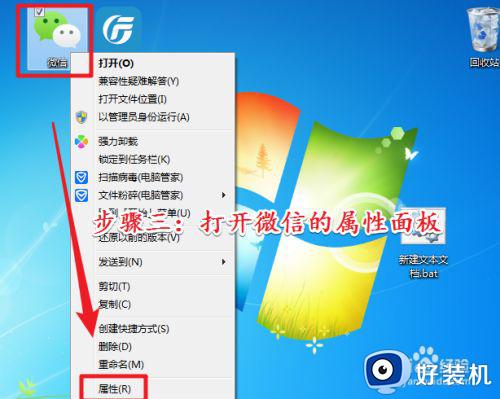
4.打开微信的属性面板以后将目标中的地址复制出来。
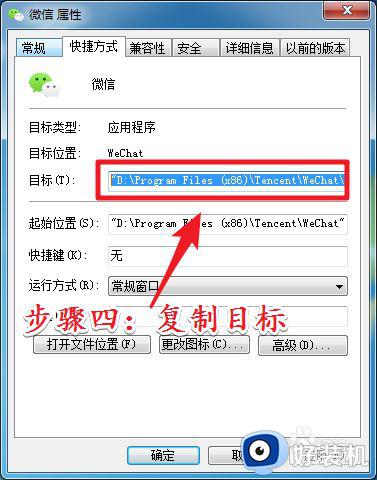
5.复制以后打开bat文件,然后输入“start+空格 +微信运行路径”,具体如下图所示,还有注意微信路径的双引号位置,一定要记得改,否则无法成功双开。
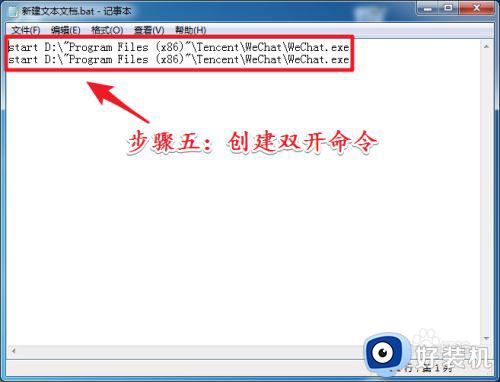
6.完成命令输入以后保存编辑,最后返回桌面双击文件进行运行即可双开微信电脑端。
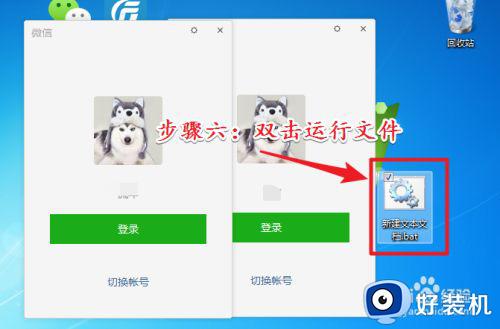
以上就是小编告诉大家的windows微信双开设置方法的全部内容,还有不懂得用户就可以根据小编的方法来操作吧,希望能够帮助到大家。
window微信双开怎么设置 windows如何微信双开相关教程
- windows微信多开的方法 windows电脑上如何双开微信
- ios微信双开微信的方法 ios苹果手机怎么双开两个微信
- 电脑端微信双开怎么操作 电脑如何微信双开
- 电脑微信不能双开是什么原因 电脑微信无法多开怎么办
- 电脑如何开两个微信 电脑上微信双开怎么开
- 电脑怎么登录2个微信 如何在电脑登录2个微信
- 32位操作系统电脑徴信双开操作方法 电脑微信怎么双开两个账号
- 海信、微软宣布生态合作
- windows微信字体大小怎么改 windows调整微信字体大小设置方法
- windows双击文件夹为什么打开属性 windows双击文件夹打开属性如何解决
- 电脑无法播放mp4视频怎么办 电脑播放不了mp4格式视频如何解决
- 电脑文件如何彻底删除干净 电脑怎样彻底删除文件
- 电脑文件如何传到手机上面 怎么将电脑上的文件传到手机
- 电脑嗡嗡响声音很大怎么办 音箱电流声怎么消除嗡嗡声
- 电脑我的世界怎么下载?我的世界电脑版下载教程
- 电脑无法打开网页但是网络能用怎么回事 电脑有网但是打不开网页如何解决
电脑常见问题推荐
- 1 b660支持多少内存频率 b660主板支持内存频率多少
- 2 alt+tab不能直接切换怎么办 Alt+Tab不能正常切换窗口如何解决
- 3 vep格式用什么播放器 vep格式视频文件用什么软件打开
- 4 cad2022安装激活教程 cad2022如何安装并激活
- 5 电脑蓝屏无法正常启动怎么恢复?电脑蓝屏不能正常启动如何解决
- 6 nvidia geforce exerience出错怎么办 英伟达geforce experience错误代码如何解决
- 7 电脑为什么会自动安装一些垃圾软件 如何防止电脑自动安装流氓软件
- 8 creo3.0安装教程 creo3.0如何安装
- 9 cad左键选择不是矩形怎么办 CAD选择框不是矩形的解决方法
- 10 spooler服务自动关闭怎么办 Print Spooler服务总是自动停止如何处理
